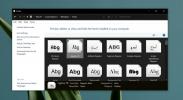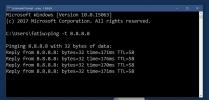Administrer konfigurasjon av flere skjermer med to skjermverktøy [Windows 7]
Dual Monitor Tools, snarere enn et program, er mer som en pakke som inneholder fire opensource-verktøy for å administrere konfigurasjonen av flere skjermer. Ettersom brukere med konfigurasjon med dobbel skjerm oppgraderer mer til Windows 7, på grunn av det faktum at det gir fantastiske innebygde alternativer for å sport og administrere flere skjermer. Pakken med dual monitorverktøy er nyttig da den kompletterer innebygde funksjoner i Windows 7 effektivt og bruker ressursen ganske effektivt.
Dual Monitor Tools-pakken inneholder 4 fantastiske verktøy;
- Bytt skjerm
- Dobbelt bakgrunnsbilde
- DisMon
- Dobbelt snap
Hvert verktøy har separat funksjonalitet, lar oss se på funksjonene disse verktøyene tilbyr;
Bytt skjerm
Dette verktøyet er nyttig når du trenger å utføre operasjoner som; flytte den aktive applikasjonen til neste skjerm, minimere / maksimere alle applikasjoners vinduer, rotere innholdet på alle skjermer, etc. Imidlertid, hvis du kjører Windows 7, kan du fremdeles manipulere applikasjonenes vinduer ved å bruke Vinn + Skift + kombinasjon.
Hvis du trenger å bruke musebevegelsesbegrensninger mellom forskjellige skjermer, kan dette programmet gjøre det enkelt. Ved å legge til flere, kan alle alternativene det innkapsles enkelt konfigureres med en brukerkonfigurert hurtigtast. Når den er lansert, kan du konfigurere hurtigtastinnstillinger sammen med flere alternativer den gir, ved å dobbeltklikke på ikonet i systemstatusfeltet.

Dobbelt bakgrunnsbilde
For å pryde hver skjerm med forskjellige bakgrunnsbilder, gi Dual Wallpaper-verktøyet et skudd. Den lar brukeren stille forskjellig bakgrunn på hver skjerm. Du kan imidlertid også spre bakgrunnsbilde på alle skjermene enkelt. Bortsett fra dette kan du enkelt tilpasse bakgrunnsinnstillinger ved å konfigurere Flytt bilde & Zoom bilde alternativer.

DisMon
For alle applikasjoner og spesielt spill som mangler rullefunksjoner, kan du bruke DisMon til å håndtere. Som navnet tilsier, kan du deaktivere andre skjermer for å bruke applikasjonen eller spille et spill utelukkende på en enkelt skjerm. Du kan imidlertid gjøre det manuelt ved å fjerne skjermene fysisk, men dette verktøyet vil automatisk slå tilbake skjermoppsettet når applikasjonen avsluttes.
Dobbelt snap
Dette lille, men ekstremt kraftige verktøyet kommer godt med når du trenger å ta skjermdump på primærmonitor og vise det på sekundære skjermer. Bare start applikasjonen, så vil den sitte i systemstatusfeltet, høyreklikk applikasjonen og klikk på Snap! å ta en. Du kan ta så mange snaps (skjermbilder) du vil.

Du kan også se alle snaps som er tatt i den aktuelle økten.

Disse verktøyene kjører på Windows XP, Windows Vista og Windows 7. Testingen ble utført på system som kjører Windows 7 32-bit OS.
Last ned Dual Monitor Tools
Søke
Siste Innlegg
Vis, modifiser, legg til og slett nettverksruter enkelt
Windows har et innebygd verktøy for å sjekke og endre standard nett...
Slik fikser du installerte skrifter som ikke vises på Windows 10
Det er enkelt å installere en font på Windows 10; det krever lite m...
Hvordan overvåke Internett-tilkoblingsstabilitet i Windows
Internett blir sett på som en grunnleggende menneskerettighet i noe...